Tabelle anpassen
Tabelle anpassen
Die Daten lassen sich leichter lesen und verwenden, wenn Sie den einzelnen Bereichen der Tabelle veschiedene Farben zuweisen. MitArchitekt 3D ist das ganz einfach. Weisen Sie den einzelnen Bereichen der Tabelle nach Bedarf beliebige Farben zu.
So werden die Farben angepasst
1 Klicken Sie im Menü Optionen auf Farben einstellen. Das Dialogfeld Farben wird angezeigt.

2 Klicken Sie auf das Farbfeld neben dem Bereich, der angepasst werden soll. Das Dialogfeld Farbe wird angezeigt.
3 Klicken Sie auf eine der Standardfarben oder benutzerdefinierten Farben oder wählen Sie eine Farbe aus der Farbmatrix.
4 (optional) Passen Sie die aktuellen Rot-, Grün- und Blauanteile an, um eine benutzerdefinierte Farbe zu erstellen.
5 (optional) Klicken Sie auf einen Bereich des Farbspektrums, um eine Farbe auszuwählen und passen Sie dann bei Bedarf die RGB-Werte an.
6 Klicken Sie auf OK. Die gewählte Farbe wird in dem Farbenblock im Dialogfeld Farben angezeigt.
7 Klicken Sie auf OK. Die Farbe wird auf die Tabelle angewendet.
So wird eine Farbe auf den Standardwert zurückgesetzt
■ Klicken Sie neben dem Bereich, den Sie zurücksetzen möchten, auf die Schaltfläche Zurücksetzen, um die Standardfarbe wiederherzustellen. Klicken Sie auf OK.
So werden alle Farben zurückgesetzt
■ Klicken Sie auf die Schaltfläche Alle zurücksetzen. Klicken Sie auf OK.
So werden die Werkzeuge ausgeblendet
■ Klicken Sie im Menü 2D auf Werkzeuge einblenden, um die Funktion zu deaktivieren. Die Werkzeugsymbole in der Tabelle werden ausgeblendet.
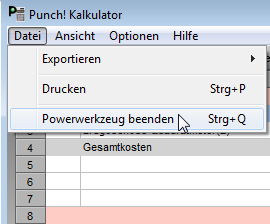 |
 |
||